Ondervragen
Probleem: Hoe DriverEasy te verwijderen?
DriverEasy voldeed niet aan mijn verwachtingen, dus ik zou het willen verwijderen. Het probleem is dat het verwijderingsproces mislukt en ik begrijp niet waarom. Kunt u alstublieft helpen?
Opgelost antwoord
DriverEasy van Easeware is een softwarehulpprogramma dat mensen helpt bij het onderhouden van de stuurprogramma's van het Windows-systeem. De ontwikkelaar introduceert het als een krachtig hulpmiddel dat beschikbaar is voor het scannen, onderhouden, bijwerken en repareren van alle stuurprogramma's van het systeem. De app is compatibel met alle Windows-versies (7, 8, 8.1, 10, XP en Vista). Verouderde, beschadigde of niet-overeenkomende Windows-stuurprogramma's kunnen verschillende problemen veroorzaken, waaronder vertragingen, BSOD, vastlopen, opstartproblemen, enzovoort. Daarom lijkt DriverEasy een geweldige oplossing voor het handhaven van de prestaties en stabiliteit van het systeem, aangezien het wordt ondersteund door meer dan 8.000.000 stuurprogrammadatabases, die dagelijkse updates bevatten. De app heeft een gebruiksvriendelijke interface, dus het installeren en het uitvoeren van een scan zal geen problemen opleveren.
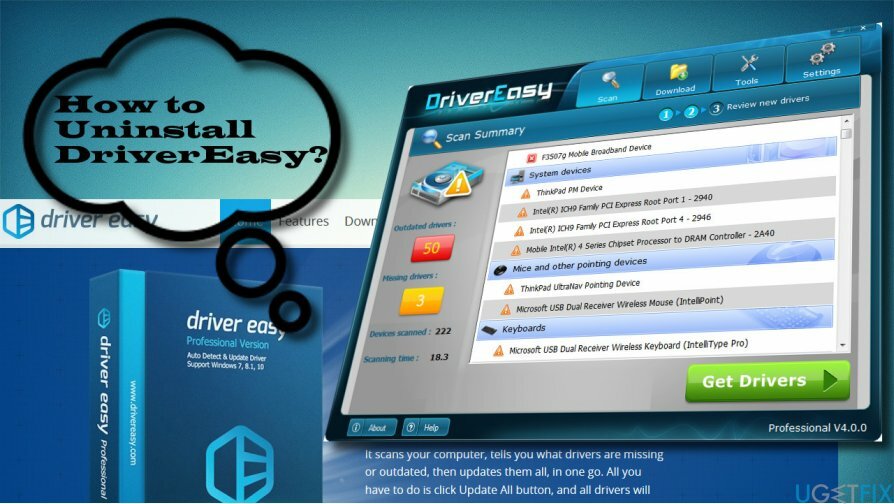
Als u tevreden bent met de prestaties van DriverEasy, bent u vrij om het te gebruiken. Er waren echter maar weinig mensen die meldden dat het om verschillende redenen niet aan de verwachtingen voldeed. Allereerst biedt de gratis proefversie niet alle driverupdates. Ten tweede installeert de tool soms in plaats van een juist systeemstuurprogramma te installeren een verouderd of niet-overeenkomend stuurprogramma. Ten derde kan DriverEasy de CPU opzuigen, daarom kan het systeem vertragen of vastlopen, vooral wanneer de tool een scan uitvoert. Als u een van deze tekortkomingen bent tegengekomen en DriverEasy wilt verwijderen, geven we u de onderstaande instructies.
Een gids over het verwijderen van DriverEasy van Windows
Om deze bestanden te verwijderen, moet u een gelicentieerde versie van Reimage Reimage software verwijderen.
- Zoek de DriverEasy in de menubalk, klik er met de rechtermuisknop op en selecteer Uitgang.
- Open Taakbeheer en open Processen tabblad.
- Vinden BestuurderGemakkelijk, klik erop en selecteer Uitzetten.
- Klik nu met de rechtermuisknop op Windows-toets aen selecteer Controlepaneel.
- Open Een programma verwijderen, Programma's en functies of Programma's toevoegen/verwijderen afhankelijk van het type besturingssysteem.
- Zoek DriverEasy in de lijst, selecteer het en klik op Verwijderen.
- Klik Ja in het bevestigingsvenster en wacht terwijl de app wordt verwijderd.
- Daarna openen Windows Register-editor om de restjes te verwijderen. Druk daarvoor op Windows-toets + R, typ regediten druk op Binnenkomen.
- Klik bovenaan het venster op Bewerk en selecteer Vinden.
- Typ DriverEasy en verwijder alle sleutels die bij deze software horen.
- Om er zeker van te zijn dat alle softwarecomponenten zijn verwijderd, gaat u naar: Mijn computer of Deze pc, nogmaals, afhankelijk van uw type besturingssysteem, en markeer de Verborgen items optie.
- Voer DriverEasy in het zoekvak van de bestandsverkenner in en kijk of het resultaten oplevert. Verwijder alle bestanden of vouwen die zijn gekoppeld aan de ongewenste software.
- Start ten slotte Windows opnieuw op.
Als u problemen ondervindt tijdens het verwijderen van DriverEasy, kunt u altijd een professioneel hulpprogramma voor het verwijderen van software gebruiken, zoals: Perfect verwijderprogramma. Het verwijdert de software automatisch uit het Configuratiescherm, Windows-registers en andere systeemmappen, waardoor volledige verwijdering wordt gegarandeerd en u tijd bespaart. Bovendien raden we u ten zeerste aan om regelmatig een optimalisatietool te gebruiken om uw systeem stabiel te houden en te optimaliseren. Onze aanbeveling zou zijn: Reimage omdat het het systeem beschermt tegen zowel fouten als malware.
Verwijder programma's met slechts één klik
U kunt dit programma verwijderen met behulp van de stapsgewijze handleiding die u wordt aangeboden door ugetfix.com-experts. Om u tijd te besparen, hebben we ook tools geselecteerd waarmee u deze taak automatisch kunt uitvoeren. Als je haast hebt of als je denkt dat je niet genoeg ervaring hebt om het programma zelf te verwijderen, gebruik dan gerust deze oplossingen:
Bieden
doe het nu!
DownloadenverwijderingssoftwareGeluk
Garantie
doe het nu!
DownloadenverwijderingssoftwareGeluk
Garantie
Als het je niet gelukt is om het programma te verwijderen met behulp van Reimage, laat ons ondersteuningsteam dan weten wat je problemen zijn. Zorg ervoor dat u zoveel mogelijk details verstrekt. Laat ons alstublieft alle details weten waarvan u denkt dat we die moeten weten over uw probleem.
Dit gepatenteerde reparatieproces maakt gebruik van een database van 25 miljoen componenten die elk beschadigd of ontbrekend bestand op de computer van de gebruiker kunnen vervangen.
Om een beschadigd systeem te repareren, moet u de gelicentieerde versie van Reimage hulpprogramma voor het verwijderen van malware.

Privé internettoegang is een VPN die kan voorkomen dat uw internetprovider, de regering, en derden om uw online te volgen en u volledig anoniem te laten blijven. De software biedt speciale servers voor torrenting en streaming, waardoor optimale prestaties worden gegarandeerd en u niet wordt vertraagd. Je kunt ook geografische beperkingen omzeilen en diensten als Netflix, BBC, Disney+ en andere populaire streamingdiensten zonder beperkingen bekijken, waar je ook bent.
Malware-aanvallen, met name ransomware, vormen verreweg het grootste gevaar voor uw foto's, video's, werk- of schoolbestanden. Omdat cybercriminelen een robuust coderingsalgoritme gebruiken om gegevens te vergrendelen, kan het niet langer worden gebruikt totdat er losgeld in bitcoin is betaald. In plaats van hackers te betalen, moet je eerst proberen alternatieve te gebruiken herstel methoden die u kunnen helpen om ten minste een deel van de verloren gegevens op te halen. Anders kunt u ook uw geld verliezen, samen met de bestanden. Een van de beste tools die ten minste enkele van de gecodeerde bestanden kunnen herstellen - Gegevensherstel Pro.